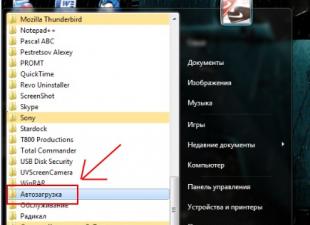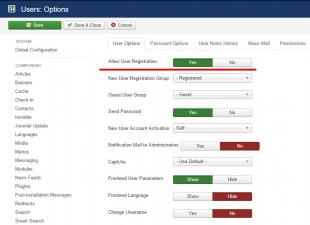Та iOS хэрэглэгчийн хувьд Apple Mobile Device USB Driver гэх зүйл яагаад таны iPhone/iPad/iPod-д чухал болохыг мэдэж байгаа байх. Таныг iOS төхөөрөмжөө компьютерт холбоход Windows системд энэ драйверийг автоматаар суулгадаг бөгөөд ингэснээр та ирээдүйд файл, өгөгдлийг хялбархан холбож, дамжуулах боломжтой болно.
Гэсэн хэдий ч заримдаа бүх зүйл буруугаар эргэж, танд асуудал гарах болно. Жишээлбэл, Apple Mobile Device USB драйверийг системд суулгасан зарим хэрэглэгчид iPhone/iPad/iPod-оо компьютерт холбож чадахгүй хэвээр байна. Энэ тохиолдолд iTunes нь холбогдсон төхөөрөмжийг таньж чадахгүй бөгөөд системд Apple Mobile Device USB драйверийг шинэчлэх шаардлагатай гэсэн мессеж гарч ирнэ.
Эдгээр Apple драйверуудтай холбоотой асуудлыг засах аргуудыг харцгаая.
Apple Mobile Device USB драйвертай холбоотой асуудлыг шийдэж байна
Apple Mobile Device USB драйверийг олоорой
Хэрэв iTunes таны iPhone/iPad/iPod-г компьютерт холбосны дараа танихгүй бол та энэ програмын хамгийн сүүлийн хувилбарыг систем дээрээ суулгасан, төхөөрөмж чинь асаалттай байгаа эсэхийг шалгах хэрэгтэй. Дараа нь та компьютер дээрээ Apple Mobile Device USB драйверийг олох хэрэгтэй. Үүнийг хэрхэн хийх вэ? Одоо бид үүнийг Windows үйлдлийн системийн бүх хувилбарын хувьд авч үзэх болно.
Windows 10
Дэлгэцийн зүүн доод буланд байрлах Хайлтын талбар дээр товшоод "Төхөөрөмжийн менежер" гэж бичээд Enter дарна уу. Apple Mobile Device USB драйвер байрлах "USB Controllers" унадаг зүйлийг нээнэ үү.
Windows 8
Эхлүүлэх дээр хулганы баруун товчийг дараад Төхөөрөмжийн Менежерийг сонгоно уу. Өмнөх догол мөрийн нэгэн адил "USB Controllers" жагсаалтыг нээгээд тэндээс шаардлагатай драйверийг олоорой.
Windows 7
"Эхлүүлэх → Хяналтын самбар → Систем ба Аюулгүй байдал → Төхөөрөмжийн менежер" руу очно уу. Өмнөх хоёр догол мөрийн нэгэн адил та "USB Controllers" жагсаалтаас Apple-ийн драйверийг олох болно.
Анхаар: Apple-ийн төхөөрөмж таны компьютерт холбогдсон тохиолдолд л та Apple Mobile Device USB драйверийг илрүүлэх боломжтой.
Apple Mobile Device USB драйверийг шинэчил
Та аль хэдийн Төхөөрөмжийн менежерт орсон байх ёстой гэж үзвэл дараах зүйлийг хийнэ үү.
Apple Mobile Device USB драйверийг идэвхжүүлэхийн тулд Apple Mobile Device Service-ийг дахин эхлүүлнэ үү
Apple-ийн гар утасны төхөөрөмжийн USB драйверийг шинэчилсний дараа iPhone/iPad/iPod-оо компьютерт холбож үзээд iTunes үүнийг илрүүлж чадах эсэхийг шалгаарай. Хэрэв нөхцөл байдал шийдэгдээгүй хэвээр байгаа бөгөөд та Apple-ийн төхөөрөмжийг системд холбож чадаагүй бол Apple-ийн гар утасны төхөөрөмжийн үйлчилгээг дахин эхлүүлэхийг оролдъё. Энэ үйлчилгээг дахин эхлүүлснээр драйвер ажиллахгүй байгаа асуудлыг шийдэж болно.
- дарна уу Windows+R.
- Оруулна уу services.mscболон Enter дарна уу.
- Дээр товшино уу Apple-ийн гар утасны төхөөрөмжийн үйлчилгээхоёр удаа.
- Эхлүүлэх төрөл унадаг цэс дээр товшоод Автоматыг сонгоно уу.
- Дараа нь "Stop" товчийг дараад "Run" товчийг дарна уу.
- Цонхыг хаагаад компьютерээ дахин эхлүүлнэ үү.
Apple төхөөрөмжөө компьютерт дахин холбож үзээрэй, iTunes таны iPhone/iPad/iPod-г илрүүлж чадах эсэхийг шалгаарай.
Тэмдэглэл:Үйлчилгээ рүү орохын өмнө iTunes-ийг хааж, Apple төхөөрөмжөө компьютерээсээ салгах хэрэгтэй. Мөн iTunes-ээ хамгийн сүүлийн хувилбар руу шинэчлэхээ мартуузай.
Үг үсгийн алдаа олсон уу? Текстийг сонгоод Ctrl + Enter дарна уу
Сайн уу!
Би iPhone-ийн талаар хэд хэдэн хичээл бичсэний дараа би дараах асуултыг илүү олон удаа асууж эхэлсэн. Сергей, яагаад компьютер iPhone-г харахгүй байна вэ?. Энэ талаар чамаас нэг удаа асуухад нэг зүйл байсан, гэхдээ энэ асуулт байнга гарч ирдэг бол өөр зүйл! Би энэ асуудлыг судлахаар шийдсэн бөгөөд үүний шалтгаан нь маш өөр байж магадгүй бөгөөд мэдээжийн хэрэг, энэ асуудлыг шийдвэрлэх арга барил нь өөр байж магадгүй юм.
Би энд танд хэлэхийг хүссэн 10 зөвлөмжийг цуглуулсан. Яаралтай ажилдаа орцгооё!
Драйверуудыг USB дээр дахин суулгана уу
Энэ асуудлыг шийдэх нэг батлагдсан арга бол iPhone-д зориулсан USB драйверуудыг дахин суулгах явдал юм. Бид дамжих хэрэгтэй төхөөрөмжийн менежерустгаад дараа нь дахин суулгана уу.
Юуны өмнө iPhone-оо компьютерт холбохын тулд USB кабель ашиглана уу. Дараа нь "Компьютерийн шинж чанарууд" хэсэгт очоод нээнэ үү төхөөрөмжийн менежер.


Нээгдсэн цонхонд USB Controllers хэсгийг олоорой, эсвэл энэ нь бас хэсэг байж болно Зөөврийн төхөөрөмж. Үүнийг нээгээд Apple Mobile Device USB-г олоорой. Та үүн дээр хулганы баруун товчийг дараад Устгах гэснийг сонгох хэрэгтэй.

Баталгаажуулах цонхонд "хайрцагыг чагтална уу" Энэ төхөөрөмжийн драйвер програмуудыг устгана уу", OK дарна уу.

Хуучин, муу, шаардлагагүй жолоочийг устгах болно!
Одоо iPhone-ийн USB кабелийг компьютерээс салгаад дахин холбоно уу. Драйверыг дараах цонхонд харуулсны дагуу дахин суулгах болно.

Мөн iPhone дээр бид компьютерт зураг, видео үзэх зөвшөөрөл авахыг хүсэх ёстой. Мэдээжийн хэрэг "Зөвшөөрөх" дээр дарна уу.

Ихэнх тохиолдолд компьютер iPhone-г харахгүй байх үед энэ арга нь асуудлыг шийдэх болно. Гэхдээ энэ нь танд тус болохгүй бол бусад зөвлөмжийг туршиж үзээрэй!
Чипсет драйверуудыг шинэчлэх (USB)
Компьютер бүр эх хавтан, чипсет суулгасан байдаг. Тиймээс эдгээр чипсетүүд нь янз бүрийн төхөөрөмжийг компьютерт холбох үүрэгтэй. Чипсетийг хэвийн ажиллуулахын тулд драйверууд бас хэрэгтэй. Зарим тохиолдолд жолооч нар тогтворгүй ажиллаж эхэлдэг. Ихэнх тохиолдолд энэ нь зарим тохиолдолд тохиолдож болно.
Энэ нь компьютер зөвхөн iPhone-г харахгүй байхаас гадна бусад утас, флаш дискийг огт илрүүлэхгүй байх тохиолдол гардаг. Хуучин Windows дээр надад яг ийм зүйл тохиолдсон. Чипсетийн драйверуудыг шинэчлэх нь тусалсан.
Ийм нөхцөлд юу хийх вэ?
Эхний сонголт. Эхлээд http://devid.info/ru вэбсайтыг нээж, ногоон Татаж авах товчийг дарж драйверуудыг хурдан суулгах, шинэчлэх DevID agent програмыг татаж аваарай.
Суулгахдаа шаардлагагүй зүйлсийг суулгахаас зайлсхийхийн тулд хайрцгуудын тэмдэглэгээг арилгана уу.

Хөтөлбөрийг эхлүүлсний дараа "Хайлтыг эхлүүлэх" дээр дарж, програм нь тоног төхөөрөмжийг сканнердаж, хуучин драйверуудыг шинэчлэхийг санал болгоно.


Чипсетийн драйверын шинэ хувилбар байгаа бол сайн байх болно. Энэ тохиолдолд шинэчлэгдэх болно. Харин үгүй бол дараах алхмуудыг хийж үзээрэй.
1.2 Чипсетийг татаж аваад суулгана уу
Хоёр дахь сонголт бол драйверуудыг өөрөө татаж аваад суулгах явдал юм. Таны эх хавтангаас хамааран энэ нь Intel чипсет эсвэл AMD чипсет байж болно. Жишээ болгон Intel-ийн чипсет ашиглан суулгацыг харцгаая.
Intel-ийн албан ёсны вэбсайтаас https://downloadcenter.intel.com холбоосоор чипсетийн програмыг татаж авах боломжтой. Чипсетийн цэнхэр товчийг дарна уу.





1.3 Intel драйверуудыг автоматаар сонгох
Гурав дахь сонголт. Та мөн манай системд шаардлагатай драйверуудыг Intel-ээс сонгох боломжтой. Үүнийг хийхийн тулд тэд өөрсдийн вэбсайт дээр манай төхөөрөмжийг сканнердаж, шаардлагатай програмуудыг суулгах тусгай хэрэгсэлтэй байдаг.
"Энэ компьютерт итгэх" дээр дарна уу.
Бид утсаа компьютерт холбоход тохиргоо болон өгөгдөлд хандахыг зөвшөөрөх хүсэлт дэлгэцэн дээр гарч ирэхийг анхаарна уу. Зүгээр л Итгэл дээр дарна уу.

Өөр USB холбогчтой холбогдоно уу
USB холбогчийг сольж үзээрэй. Ялангуяа та iPhone-оос кабелийг системийн нэгжийн урд талын самбар дээрх холбогч руу оруулбал. Кабелийг системийн нэгжийн арын хэсэгт байрлах эдгээр холбогчтой холбож үзээрэй. Эдгээр холбогчийг эх хавтанд шууд гагнаж, аль болох сэрүүн ажилладаг!

iTunes-ийг дахин суулгана уу
Компьютер дээрээ iPhone-оо бүрэн удирдахын тулд Windows-д зориулсан iTunes программ хэрэгтэй гэдгийг та мэдэж байгаа гэж найдаж байна. Хэрэв энэ нь танд тохирохгүй бол та үүнийг дахин суулгах хэрэгтэй. Эсвэл та зүгээр л шинэчилж болно.

Хамгийн сүүлийн хувилбарыг татаж аваад хуучин хувилбар дээр суулгана уу. Хөтөлбөрийг шинэчлэх болно.
Apple Mobile Device Service-ийг дахин эхлүүлнэ үү
Энэ алхмыг хийхээсээ өмнө iPhone-оо компьютерээсээ салгаад iTunes-ийг хаах хэрэгтэй. Одоо бид Apple-ийн үйлчилгээг дахин эхлүүлэх хэрэгтэй. Та хэзээ ч мэдэхгүй учраас тэд гэнэт тэнэг болдог.
WIN+Q товчийг дарж хайлтын талбарыг нээгээд хайлтын талбарт Үйлчилгээг оруулна уу.

Бид олсон програмыг ажиллуулж, Apple Mobile Device Service-ийг олдог. Үүнийг хулганыг давхар товшиж нээнэ үү.

Бид үйлчилгээгээ зогсооно.

Одоо та эхлүүлэх төрөл нь Автомат байгаа эсэхийг шалгаад энэ үйлчилгээг дахин эхлүүлэх хэрэгтэй.

Компьютерийн хэсгийг нээгээд iPhone-г олоорой
ITunes-г шинэчилж, Apple үйлчилгээг дахин эхлүүлсний дараа компьютер одоо iPhone-г харах нь гарцаагүй. Компьютер хэсгийг нээгээд утсаа эндээс олоорой.

Миний хувьд энэ нь хамгийн дээд талд байгаа, гэхдээ таных хамгийн доод талд байж магадгүй юм. Болгоомжтой байгаарай, хэрэв компьютер iPhone-г харвал яах вэ, гэхдээ та үүнд анхаарлаа хандуулахгүй байна!
iPhone-г өөр компьютерт холбоно уу
Хэрэв та iPhone-оо өөр компьютерт холбовол дараа нь хаана ухахаа шууд ойлгох болно. Хэрэв өөр компьютер iPhone-г харвал асуудал нь утсыг хардаггүй таны компьютерийн талд байгаа байх. Хэрэв бусад компьютер эсвэл зөөврийн компьютер iPhone-г харахгүй байгаа бол USB кабель эсвэл утсанд ямар нэг зүйл буруу байгаа нь гарцаагүй! Аюулгүй байхын тулд би утсаа өөр өөр системтэй хоёр өөр компьютерт холбох байсан.
Хагарах
Хэрэв дээрх аргуудын аль нь ч асуудлыг шийдэж чадаагүй бөгөөд зөөврийн компьютер эсвэл компьютер iPhone-г хараагүй бол төхөөрөмжид ямар нэг зүйл эвдэрсэн байна. Кабелийг оруулсан цахилгаан холбогч зүгээр л бүтэлгүйтсэн гэж би бодож байна.
Оролдоод, туршаад үз, бүх зүйл танд бүтнэ гэж найдаж байна.
Зарим iPhone эзэмшигчид төхөөрөмжөө Windows 10 үйлдлийн системтэй компьютерт холбоход асуудал тулгардаг. Энэ нь ихэвчлэн итгэмжлэгдсэн холболтын механизмын доголдол, USB кабель эсвэл залгуурын физик гэмтэл, буруу холболтын тохиргоо зэргээс шалтгаалж тохиолддог. Хортой програм хангамж нь бас шалтгаан байж болно.
Үргэлж анхны USB кабелийг ашигла. Хэрэв энэ нь гэмтсэн бол түүнийг солих шаардлагатай. Үүртэй байх нь илүү хэцүү байдаг, учир нь энэ тохиолдолд мэргэжлийн засвар хийх шаардлагатай болно. Бусад асуудлуудыг программын дагуу шийдэж болно.
Арга 1: Системийн лавлахыг цэвэрлэх
Ихэнхдээ холболтын механизмын эвдрэлээс болж Windows 10 нь iPhone-г хардаггүй. Үүнийг тодорхой гэрчилгээг арилгах замаар засч болно.

Арга 2: iTunes-ийг дахин суулгана уу
Мөн манай вэбсайтаас iTunes яагаад iPhone-г харахгүй байгаа шалтгаан, тэдгээрийн шийдэлд зориулсан тусдаа нийтлэлийг олох болно.
Арга 3: Драйверуудыг шинэчлэх
Жолоочтой холбоотой асуудал бол нэлээд түгээмэл асуудал юм. Үүнийг шийдэхийн тулд та асуудалтай програм хангамжийн бүрэлдэхүүн хэсгүүдийг шинэчлэхийг оролдож болно.
- Дүрс дээрх контекст цэс рүү залгана уу "Эхлэх"болон нээлттэй "Төхөөрөмжийн менежер".
- Өргөтгөх "USB хянагч"мөн олох "Apple Mobile Device USB драйвер". Хэрэв энэ нь харагдахгүй бол нээнэ үү "Харах" — "Нуугдсан төхөөрөмжүүдийг харуулах".
- Хүссэн элементийн контекст цэс рүү залгаад дээр нь дарна уу "Драйверуудыг шинэчлэх ...".
- Сонго "Энэ компьютер дээрх драйверуудыг хайх".
- Дараа нь товшино уу "...-аас жолооч сонгоно уу.".
- Одоо товшино уу "Дискээс суулгах".
- Дарж байна "Шүүмж", замыг дага

- 64 битийн Windows-ийн хувьд:
C:\Program Files\Common Files\Apple\Mobile Device Support\Drivers
болон онцлох usbaapl64.
- 32 битийн хувьд:
C:\Program Files (x86)\Common Files\Apple\Mobile Device Support\Drivers
мөн объектыг сонгоно уу usbaapl.
- 64 битийн Windows-ийн хувьд:
- Одоо товшино уу "Нээлттэй"шинэчлэлтийг ажиллуулна уу.
- Шинэчлэгдсэний дараа компьютерээ дахин эхлүүлнэ үү.






бусад аргууд
- Таны iPhone болон компьютерийн хооронд итгэлцэл байгаа эсэхийг шалгаарай. Таныг анх удаа холбогдох үед хоёр төхөөрөмжөөс өгөгдөлд хандахыг зөвшөөрөхийг хүсэх болно.
- Хоёр төхөөрөмжийг дахин эхлүүлээд үзээрэй. Холболтыг зогсооход жижиг асуудал гарсан байж магадгүй.
- Компьютерт холбогдсон бүх шаардлагагүй төхөөрөмжүүдийг салга. Зарим тохиолдолд тэд iPhone-г зөв харуулахаас сэргийлж магадгүй юм.
- iTunes-ийг хамгийн сүүлийн хувилбар руу шинэчилнэ үү. Төхөөрөмжийг мөн шинэчлэх боломжтой.
- Мөн таны системд хортой програм байгаа эсэхийг шалгах нь зүйтэй. Үүнийг тусгай хэрэгслүүд ашиглан хийж болно.
Эдгээр нь Windows 10 дээрх iPhone дэлгэцийн асуудлыг засахад ашиглаж болох аргууд юм. Үндсэндээ шийдэл нь маш энгийн боловч үр дүнтэй байдаг.
Apple Mobile Device USB нь Windows үйлдлийн системд зориулсан Apple-ийн албан ёсны драйверууд бөгөөд компьютерт холбогдсон iOS төхөөрөмжүүдтэй харилцах үүрэгтэй. Анхдагч байдлаар Apple-ийн шинэ төхөөрөмж анх холбогдох үед энэ програм хангамжийг сүлжээнээс татаж авдаг. Тэдгээргүйгээр iPhone, iPad эсвэл iPod нь компьютерт танигдахгүй. Драйверуудыг мөн хөтөлбөрт оруулсан бөгөөд энэ менежерийг суулгахад нэмэлт бүрэлдэхүүн хэсгүүдийн нэг болгон суулгасан болно. Зөвхөн 32 битийн үйлдлийн системд зориулагдсан Apple Mobile Device USB-ийн хуучирсан хувилбарыг iTunes-ээс тусад нь тараадаг. 64 битийн үйлдлийн системийн эзэд драйверуудыг зөвхөн туна загасаар шууд суулгах боломжтой болно.
Зорилго ба суурилуулалт
Өмнө дурьдсанчлан, Apple Mobile Device USB-г компьютер дээрээ суулгаагүй бол USB-ээр холбогдсон Apple-ийн төхөөрөмжүүдийг систем таних боломжгүй болно. Цорын ганц үл хамаарах зүйл бол Windows 10. "Арав"-ын гол давуу талуудын нэг нь үл мэдэгдэх төхөөрөмжүүдийн драйверуудыг бие даан татаж авах, суулгах чадвар юм.
Тиймээс програм хангамжийг суулгасны дараа хэрэглэгч компьютер болон холбогдсон iPhone, iPod эсвэл iPad хооронд зураг солилцох боломжтой болно. Мөн хэрэв тэд байгаа бол үүнтэй адил гуравдагч талын менежерүүд ажиллах болно.
Чухал мэдээлэл
Драйверууд Windows дээр зөв ажиллахын тулд Apple Mobile Device Service ажиллаж байх ёстойг анхаарна уу. Та үүнийг "Хяналтын самбар" - "Систем ба аюулгүй байдал" хэсгээс шалгаж болно.
"Захиргаа" - "Үйлчилгээ". Хэрэв асуудал гарвал үйлчилгээг дахин эхлүүлж, компьютерээ дахин эхлүүлэхийг зөвлөж байна. Үүний дараа та драйверуудыг суулгаж эхлэх боломжтой.
Гол онцлог
- Apple-ийн албан ёсны програм хангамж;
- XP ба түүнээс дээш хувилбараас Windows үйлдлийн системийн аль ч хувилбарт нийцэх;
- iTunes болон гуравдагч талын менежерүүдийг зөв ажиллуулахад шаардлагатай;
- автоматаар суулгасан;
- бүрэн үнэ төлбөргүй авах боломжтой.
Интернет дээр олон хэрэглэгчид компьютер яагаад iPhone-ийг USB-ээр харахгүй байгаа бөгөөд ухаалаг утсаа синхрончлох боломжгүй байна гэсэн асуултыг асуудаг. Олон жилийн туршид iPhone, iPad болон iPod touch төхөөрөмжүүдийг Windows 8, 7, Vista, Windows XP болон Windows 10 үйлдлийн системтэй компьютеруудтай холбоход туслах мэдлэгийн томоохон сан хуримтлагдсан. Доор бид асуудлыг хэрхэн шийдвэрлэх талаар тайлбарлах болно.
Компьютер яагаад iPhone-г USB-ээр хардаггүй, үүнийг хэрхэн засах талаар бид тайлбарлаж байна
Эхний алхамууд
Асуудлын гүн гүнзгий эх сурвалжийг хайхын өмнө та хамгийн энгийн алхамуудаас эхлэх хэрэгтэй:

Хэрэв компьютер iPhone-г хараагүй хэвээр байвал
iPhone драйверууд болон Windows компьютерууд
Windows компьютеруудад iPhone, iPad болон iPod touch төхөөрөмжүүдийг зөв танихын тулд iOS драйверууд хэрэгтэй. Хэрэв төхөөрөмжийг танихгүй бол драйверуудыг суулгаагүй, хуучирсан эсвэл зөв тохируулаагүй байж болно. Драйверуудыг iTunes медиа тоглуулагч ашиглан суулгасан боловч суулгах өөр аргууд байдаг.

Олон хүмүүс iTunes-ийг төвөгтэй, тохиромжгүй гэж үздэг. Тиймээс iTunes-гүй компьютер дээр iOS драйверуудыг суулгах хэрэгсэл байдаг бөгөөд энэ нь таны iPhone-г хэдхэн минутын дотор танихад тусална. CopyTrans Drivers Installer нь драйверуудыг автоматаар суулгадаг.
ITunes-ээр iOS драйверуудыг суулгах, шинэчлэх, сэргээх
Хэрэв iTunes компьютер дээр байхгүй бол компьютер iPhone-г камер гэж зөв танихгүй. IPhone-г холбохдоо та зөвхөн камерын цомогт хандах боломжтой. Та төхөөрөмж дээрээ хөгжим, мессеж, видео болон бусад контентыг харах, синк хийх, нөөцлөх боломжгүй.

ITunes-аас iOS драйверуудыг авахын тулд тэдгээрийг энэ холбоосоос татаж аваарай.
ITunes-ийн хувилбар хуучирсан бөгөөд iPhone-г дэмждэггүй байж магадгүй. Тусламж > Шинэчлэлтүүдийг шалгах хэсэгт очиж iTunes-ийг шинэчилнэ үү.

iTunes суулгаж, шинэчлэгдсэн боловч iPhone дараах зүйлсийг танихгүй байна:
- iTunes болон түүний бүрэлдэхүүн хэсгүүдийг компьютерээсээ бүрэн устгах (номын сангийн агуулгыг устгахгүй);
- компьютерээ дахин эхлүүлэх;
- iTunes-ийг дахин суулгах;
- iPhone холболтоо шалгана уу.
Хэрэв асуудал хэвээр байвал
iTunes суулгасан боловч iPhone үүнийг танихгүй байна
Apple Mobile Device үйлчилгээг шалгана уу:

Хоёрдугаарт, Apple Mobile Device USB драйвер суулгаж, идэвхтэй байгаа эсэхийг шалгаарай.

Хэрэв та "!" Apple Mobile Device USB Driver шугамын хажууд байгаа мөрөнд хулганы баруун товчийг дараад "Идэвхжүүлэх" дээр дарна уу. 
Хэрэв та "?" "Apple Mobile Device USB Driver" мөрийн хажууд хулганы баруун товчийг дараад "Устгах" дээр дарна уу.

Компьютер яагаад iPhone-г USB-ээр харахгүй байгаа шалтгааныг олж мэдээд өөр аргаар засах боломжтой. Доорх сэтгэгдэл дээр энэ тухай бидэнд хэлвэл бид баяртай байх болно.
 sushiandbox.ru Компьютер эзэмших - Интернет. Skype. Олон нийтийн сүлжээ. Windows хичээлүүд.
sushiandbox.ru Компьютер эзэмших - Интернет. Skype. Олон нийтийн сүлжээ. Windows хичээлүүд.